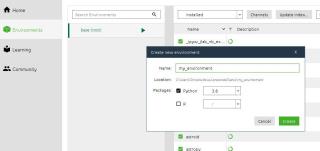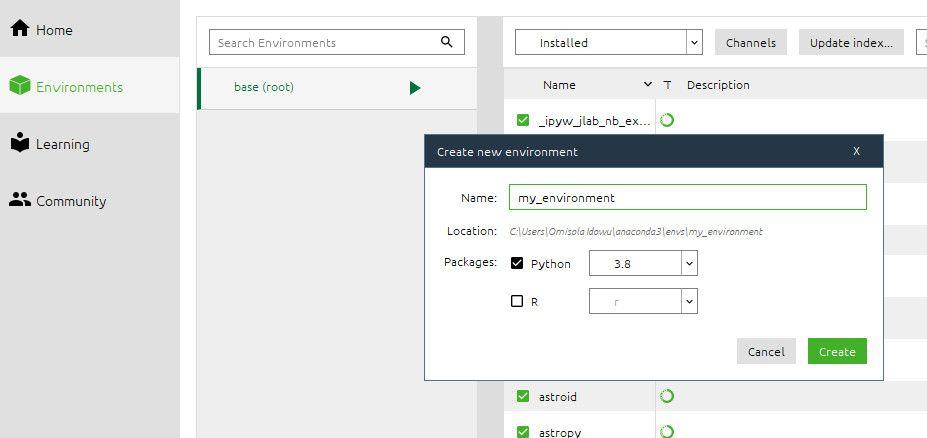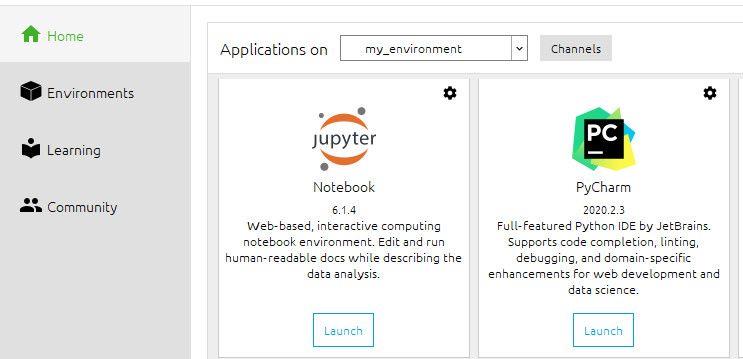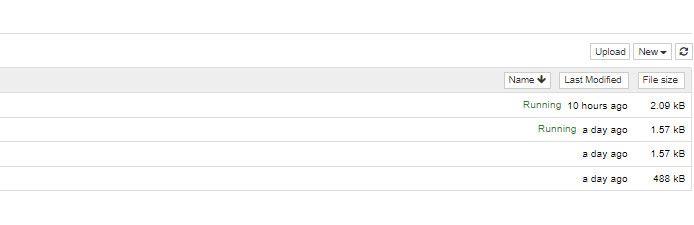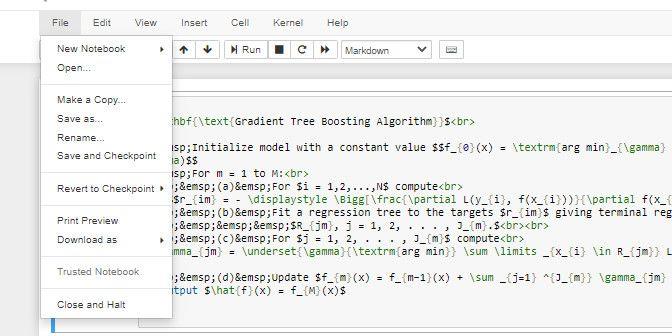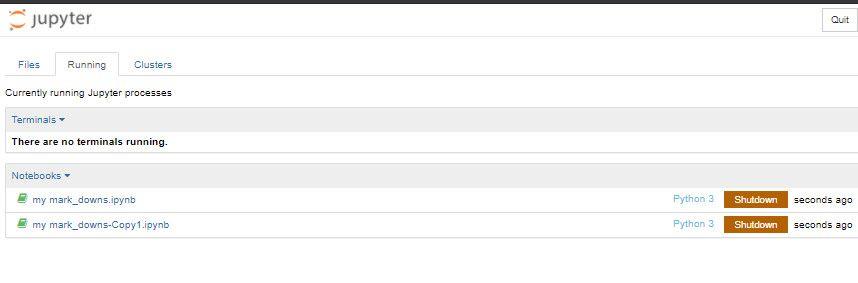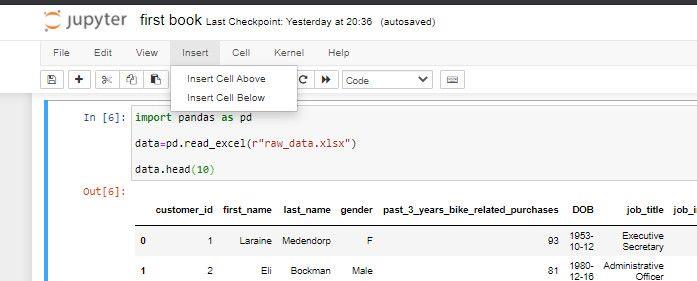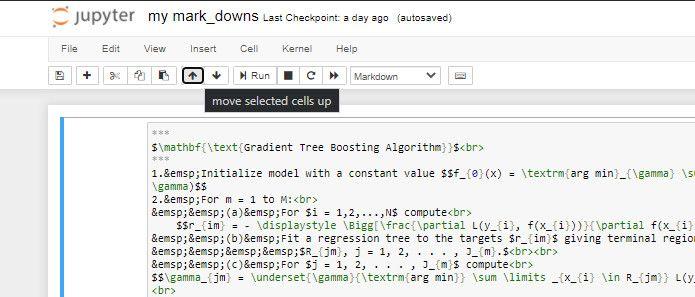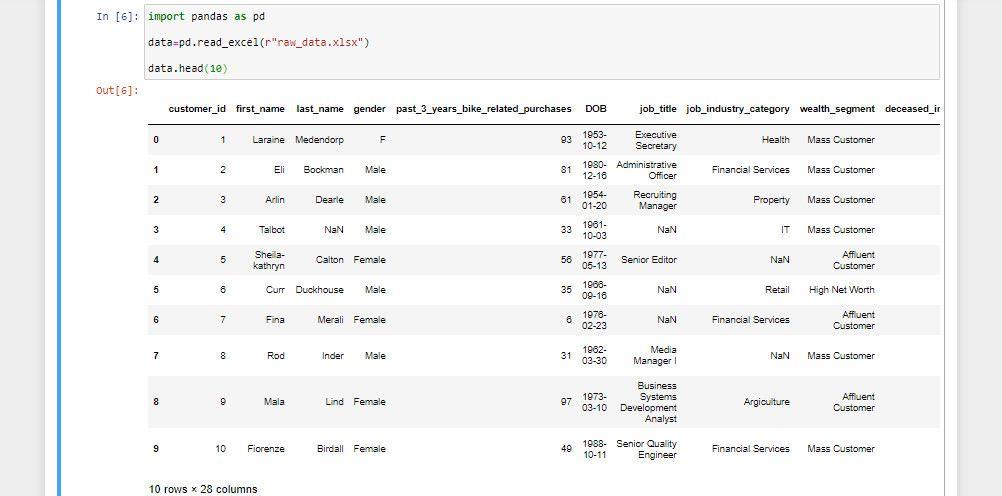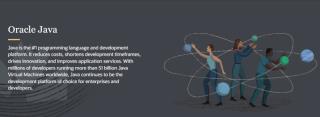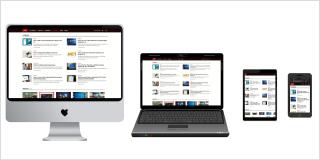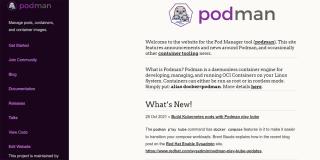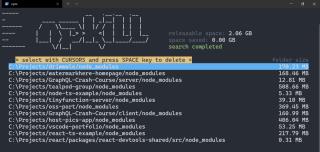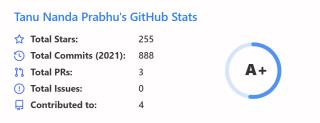Se você é um aspirante a cientista de dados que trabalha com Python ou R, precisa saber como usar o Jupyter Notebook. É um IDE de código aberto e baseado em servidor para manipular dados, compartilhar código ativo, bem como gerenciar o fluxo de trabalho da ciência de dados.
Vamos dar uma olhada em como você pode instalar e usar o Jupyter Notebook em sua máquina local.
Como instalar e iniciar o Jupyter Notebook com Pip
Ao instalar o Jupyter Notebook em um ambiente virtual por meio do comando pip install , você pode executá-lo como um pacote ou módulo independente em um espaço virtual.
Para usar este método, você deve ter o Python instalado em sua máquina. Caso contrário, acesse o site python.org para baixar e instalar a versão mais recente do Python. No entanto, se você for um usuário Mac ou Linux, provavelmente já tem o Python instalado por padrão.
Se você for um usuário do Windows, certifique-se de adicionar Python ao caminho do Windows depois de instalá-lo para torná-lo executável a partir da linha de comando.
Depois de atender às condições acima, abra o prompt de comando no local escolhido.
Em seguida, crie e ative um ambiente virtual Python, caso ainda não tenha feito isso.
Enquanto estiver nesse ambiente virtual, execute o comando pip install notebook para instalar o Jupyter Notebook.
Em seguida, execute o jupyter notebook para iniciar o servidor do Jupyter Notebook em seu navegador padrão.
Como instalar e iniciar o Jupyter Notebook com distribuição Anaconda
A distribuição Anaconda é um gerenciador IDE que permite instalar o Jupyter Notebook em um ambiente virtual conda .
Você também pode evitar os aspectos técnicos da linha de comando ao usar a distribuição Anaconda. Ele permite que você crie e ative seu ambiente virtual e instale o Jupyter Notebook por meio de seu Anaconda Navigator com apenas alguns cliques.
Para usar esta opção, você deve baixar e instalar a versão compatível mais recente da distribuição Anaconda .
Depois de ter o Anaconda instalado em sua máquina, inicie seu Anaconda Navigator. Para iniciá-lo no Windows, você pode abrir a barra de pesquisa do Windows e pesquisar por Anaconda. Em seguida, clique em Anaconda Navigator no menu de resultados da pesquisa para abri-lo.
Embora o ambiente de caminho base do Anaconda Navigator tenha o Jupyter Notebook pré-instalado, você precisa instalar um novo cada vez que criar um ambiente com ele.
Você pode criar um ambiente conda e instalar o Jupyter Notebook nele através do CMD ou Anaconda Navigator.
Para usar a opção Anaconda Navigator, na barra lateral do aplicativo, clique em Ambientes .
Em seguida, olhe para o canto inferior esquerdo do aplicativo e clique em Criar .
Insira um nome preferido para o seu ambiente virtual no campo Nome . Em seguida, selecione o idioma escolhido e clique em Criar para criar um ambiente virtual conda .
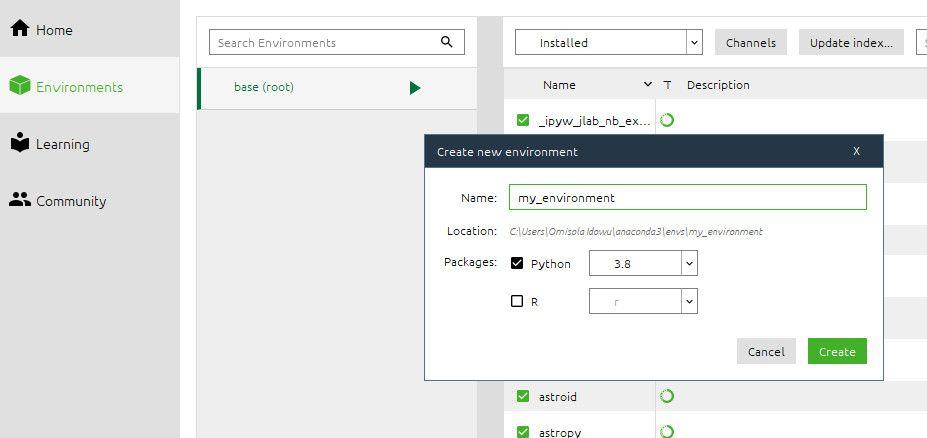
Depois de criar um ambiente com sucesso, selecione-o e vá para a página inicial . No menu inicial , localize o Jupyter Notebook e clique em Instalar para instalá-lo nesse ambiente.
Clique em Iniciar quando a instalação for concluída.
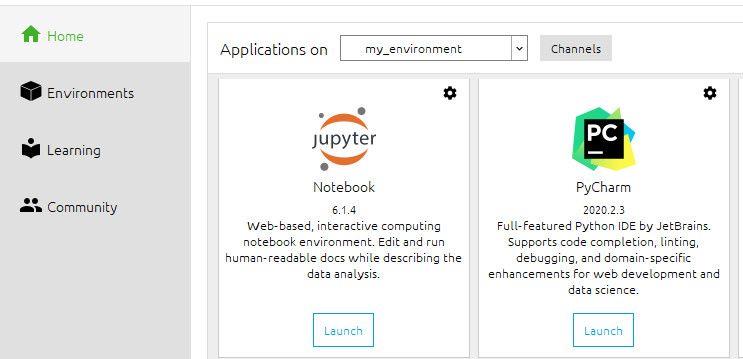
Opcionalmente, depois de instalar o Jupyter Notebook através do Anaconda Navigator, você pode abrir um terminal ou prompt de comando e usar o comando activate env_name para ativar o ambiente virtual conda que você acabou de criar.
Substitua env_name pelo nome do ambiente que você acabou de criar através do Anaconda Navigator. No entanto, para usar este método no Windows, certifique-se de adicionar o Anaconda ao caminho do Windows.
Alternativamente, se você deseja evitar a opção Anaconda Navigator, você pode criar um ambiente conda e instalar o Jupyter Notebook apenas através do terminal.
Para fazer isso, abra seu terminal e execute o comando conda create --name env_name . Se você for um usuário do Windows, pode usar conda.bat create --name env_name .
Use o comando pip install notebook para instalar o Jupyter Notebook nesse ambiente. Substitua env_name pelo seu nome preferido.
Em seguida, inicie o Jupyter Notebook executando o comando jupyter notebook .
Relacionado: Comandos do Windows CMD que você deve conhecer
NB: Recomenda-se iniciar o Jupyter Notebook por meio da linha de comando. Dessa forma, você pode criar uma pasta separada para o seu projeto e fazer um ambiente virtual para o local da pasta, bem como iniciar o Jupyter Notebook para esse mesmo diretório.
Como usar o Jupyter Notebook
Agora que você instalou o Jupyter Notebook. Vamos dar uma olhada em algumas maneiras de usá-lo.
Iniciar o Jupyter Notebook leva você à página inicial, onde pode gerenciar seus arquivos.
NB: Normalmente, quando você abre o Jupyter Notebook em um diretório vazio por meio do CMD, a página inicial também herda esse diretório vazio. Caso contrário, todos os arquivos no diretório pai refletem na página inicial do Jupyter Notebook.
Como importar um arquivo para o Jupyter Notebook
Você pode querer trabalhar com um arquivo externo, como um documento do Excel. Você pode importá-lo para o diretório do Jupyter Notebook se ainda não estiver lá.
Para importar um arquivo para o Jupyter Notebook, olhe para o canto superior direito do aplicativo e clique em Upload para procurar um arquivo em seu PC.
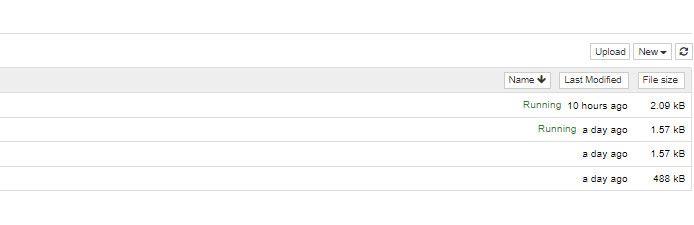
Em seguida, depois de fazer upload do arquivo, clique na opção Upload que aparece ao lado do arquivo para adicioná-lo ao diretório da pasta pai.
Trabalhando com um novo notebook
Cada bloco de notas que você abre executa seu código em arquivos com a extensão .ipynb . Para abrir um notebook ou kernel, clique em Novo . Em seguida, selecione Python 3 .

Para salvar o bloco de notas recém-aberto com um novo nome, clique em Arquivo .
Em seguida, selecione a opção Salvar como e dê ao seu bloco de notas um nome preferido.
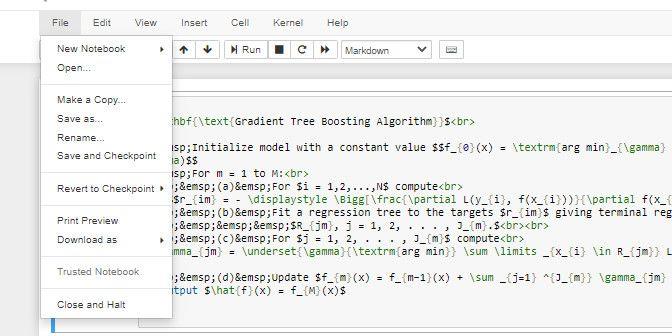
Como desligar um notebook em execução
Para encerrar um notebook em execução, vá para a página inicial e selecione Running . Ele carrega uma lista de kernels em execução no momento.
Clique em Desligar ao lado de qualquer bloco de notas que deseja fechar para desativá-lo.
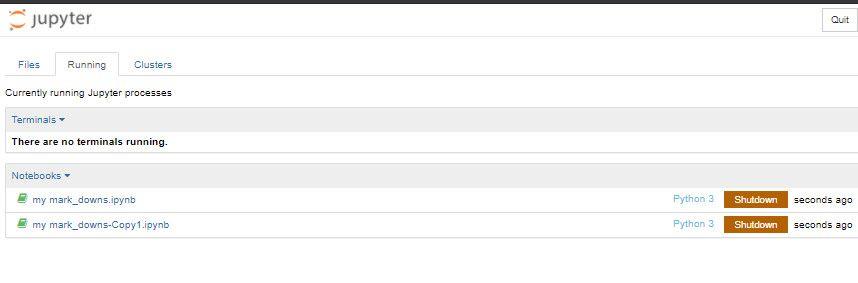
Como adicionar novas células ao notebook Jupyter
Enquanto estiver no Jupyter Notebook Kernel, você pode escrever seu código em células. Para adicionar uma nova célula, clique em Inserir . Em seguida, selecione sua opção preferida.
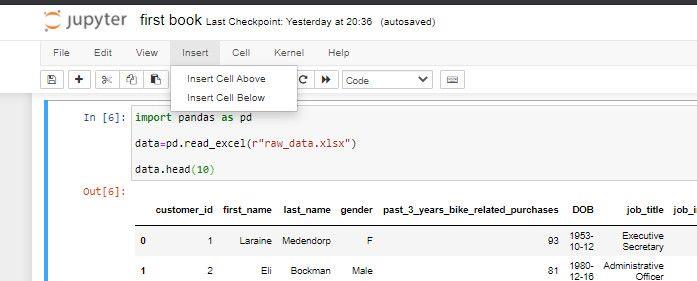
Como alternativa, você pode usar os atalhos do teclado para adicionar novas células. Para adicionar uma nova célula acima de uma existente, clique nela e, em seguida, pressione a tecla A no teclado.
Para adicionar uma célula abaixo, repita o processo acima, mas desta vez, pressione a tecla B no seu teclado.
Para mover uma célula para cima ou para baixo, toque na célula-alvo. Em seguida, clique na seta para cima ou na seta para baixo na parte superior do Kernel.
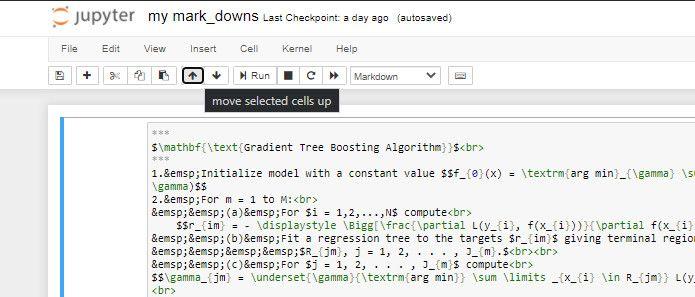
Como executar uma linha ou bloco de código no Jupyter Notebook
Para executar uma linha ou bloco de código, clique na opção Executar na parte superior do Kernel.
Para executar um código com o atalho do teclado, pressione Ctrl + Enter no teclado.
Carregando um conjunto de dados com Pandas no Jupyter Notebook: um exemplo prático
Você também pode carregar um conjunto de dados no Kernel. Vamos dar uma olhada no código de exemplo abaixo para ler um arquivo Excel com Python:
import pandas as pd data=pd.read_excel(r"raw_data.xlsx") data.head(10)
Observe que, depois de importar ou colar o conjunto de dados em seu diretório de trabalho, você pode carregar o arquivo Excel sem chamar seu caminho completo. Pressione Ctrl + Enter para executar o código acima.
O código acima retorna esta saída:
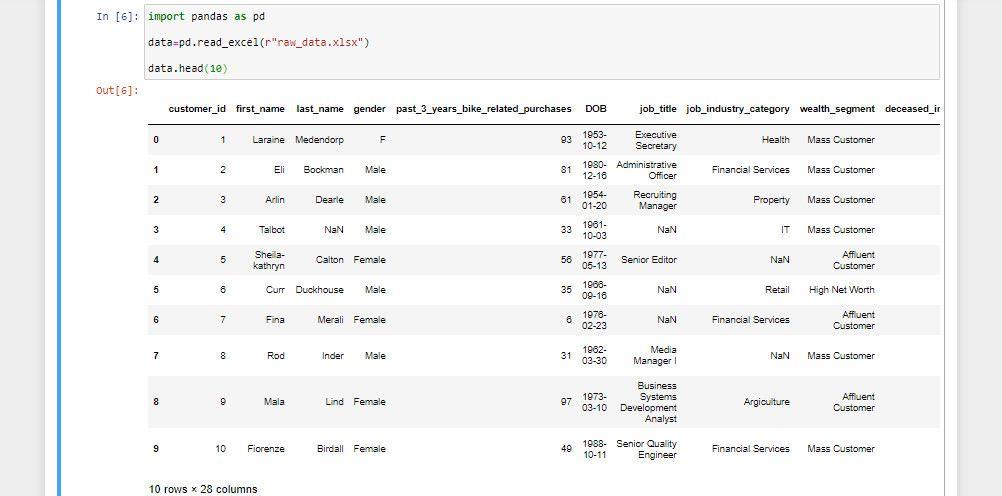
Como usar a propriedade Markdown do Jupyter Notebook
Você pode usar a propriedade markdown para escrever expressões matemáticas e texto simples. Para começar a usar a propriedade markdown do Jupyter Notebook, você precisa dominar algumas sintaxes e regras básicas.
Dê uma olhada em algumas das regras abaixo:
- $ : abre e fecha um código de redução
- \ limites : denotam um limite
- \ sum : chame o símbolo de soma
- \ alpha : escreva um símbolo alfa
- \ beta : escreva um símbolo beta
- \ gamma : chama um símbolo gama
- ^ {} : um caractere sobrescrito dentro do brasão ondulado
- _ {} : escreva um subscrito do caractere dentro do brasão
- \ cap : introduz um símbolo de limite
- \ hat : coloque um símbolo de chapéu acima do próximo caractere
Para ver como essas regras funcionam na prática, copie o código de redução a seguir e cole-o em uma célula do Kernel.
$ \ beta_0 {^ 4} \ cap \ hat 6 \ sum \ limits \ parcial 5_ {2} $
Em seguida, toque na célula que contém o código, olhe para a parte superior do Kernel e clique no menu suspenso Código .
Selecione Markdown na lista. Em seguida, execute o código de redução.
Como alternativa, você pode pressionar a tecla M no teclado para mudar a célula selecionada para redução. Pressione a tecla Y para voltar ao modo Código .
No entanto, para obter uma melhor compreensão da propriedade markdown, você pode verificar os documentos do Jupyter Notebook Markdown Cells .
Faça o melhor uso do Jupyter Notebook
O Jupyter Notebook permite que você execute e compartilhe código de ciência de dados em tempo real por meio de um servidor local ou remoto. Com sua propriedade markdown, você também pode compartilhar expressões matemáticas e textos escritos com outras pessoas.
Além de escrever código com ele, o Jupyter Notebook é uma plataforma produtiva e educativa para tutores e alunos executarem fragmentos de projetos de ciência de dados ou aprendizado de máquina de forma colaborativa.
No entanto, essa ferramenta oferece muitos outros recursos. Os que discutimos aqui devem ajudá-lo a começar.